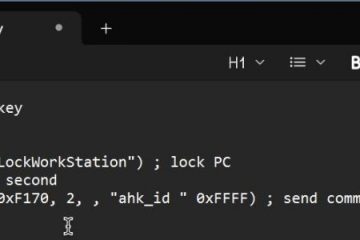目錄:
出於多種原因,您可能需要了解如何在Windows 11 或Windows 10 上啟用或停用相機。其中最主要的是對隱私的渴望-許多用戶對此表示擔憂應用程式或網站將在未經許可的情況下存取其網路攝影機。
值得慶幸的是,現在在Windows 11 中停用攝影機變得更加容易,因為它的「相機」設定頁面可讓您快速根據需要開啟或關閉攝影機。這與網路攝影機的「隱私權設定」不同,後者僅允許您限製或允許存取某些應用程式。
我們將向您展示此方法和使用裝置管理員的「舊」Windows 10 方法,以便您可以使用最適合您的方法。
如何在Windows 11 網路攝影機設置中關閉相機
雖然可能需要多點擊幾次,但在Windows 11 設定中停用相機的過程比使用裝置管理員直觀得多。設定UI 清楚地顯示您的網路攝影機清單甚至還提供預覽,以便您可以確保它是正確的。以下是找出切換開關的方法:
開啟設定
按下工作列上的「開始」按鈕,然後點選固定應用程式部分中的「設定」,或按“Windows + I” 作為快捷方式。
點擊設定側邊欄中的“藍牙和裝置”,然後展開主窗格中的「相機」部分
點選網路攝影機預覽下方的「停用」
如何在Windows 11 或Windows 10 上使用裝置管理員停用相機
如果您喜歡以老式方式執行操作或尚未升級到Windows 11,您仍然可以關閉攝影機通過裝置管理員。這意味著要搜尋一長串設備,但仍然很容易。
開啟裝置管理員
按工作列上的「開始」按鈕,然後輸入「裝置」 Manager」,然後點擊頂部結果。
雙擊裝置管理員中的「攝影機」部分,右鍵點選您的網路攝影機,然後選擇「停用裝置」
如何透過網路攝影機設定在 Windows 11 上啟用相機
如果您的 Windows 11 網路攝影機可能無法停用,網路攝影機可能無法停用。以下是只需點擊幾下即可在Windows 11 中啟用相機的方法:
開啟設定
按下「開始」按鈕,然後按一下固定應用程式中的「設定」齒輪,或使用「Windows + I」捷徑。
按下側邊欄中的「藍牙和裝置」並展開「相機」標題
尋找「已停用」相機標題,然後按下右邊的「啟用」
如何使用裝置管理員啟用攝影機
重新-使用裝置管理員在Windows 11 或Windows 10 中啟用先前停用的相機非常簡單:
按“開始”並輸入“裝置管理員”,然後點擊頂部結果
常見問題– 有關在Windows 11 或Windows 10 上使用相機/網路攝影機的常見問題
我可以只在Windows 10 或11 中停用特定應用程式的相機嗎?
在Windows 10 或11 中,導航至設定> 隱私和安全性> 相機。在這裡,您將找到可以存取您的相機的應用程式清單。您可以輕鬆開啟或關閉每個應用程式的相機存取權限。如果您想透過限制僅存取受信任的應用程式來確保隱私,從而增強對哪些應用程式可以使用您的網路攝影機的控制,這尤其有用。
如何在Windows 中重新安裝相機驅動程序?
要重新安裝相機驅動程序,請右鍵單擊“開始”功能表並從列表中選擇它,打開設備管理器。在“相機“部分下,找到您的相機,右鍵單擊它,然後選擇“卸載設備“。卸載後,在“設備管理器”窗口頂部,點選“操作“選單並選擇“掃描硬體變更“。這會提示 Windows 自動重新安裝相機驅動程式。如果這不起作用,請訪問相機製造商的網站,手動下載並安裝最新的驅動程式。
如何更新相機驅動程式以獲得更好的效能?
更新相機驅動程式可以增強其效能和相容性。在裝置管理員中,在“相機“部分下找到您的相機,右鍵單擊它,然後選擇“更新驅動程式“。選擇“自動搜尋驅動程式」讓 Windows 尋找並安裝最新的驅動程式。如果 Windows 沒有找到新的驅動程序,請檢查相機製造商的網站以取得最新的驅動程式版本,並按照其安裝說明進行操作。保持驅動程式更新可以解決問題並提高相機的功能和品質。
如果我的相機已啟用但不顯示影像,我該怎麼辦?
如果您的相機已啟用但不顯示影像,請先檢查應用程式的權限,以確保它可以存取您的相機(設定> 隱私權和安全性> 相機)。如果權限正常,請嘗試透過裝置管理員更新或重新安裝相機驅動程式。驅動程式的差異可能會導致功能問題。此外,請在另一個應用程式中測試您的相機,以排除應用程式特定的問題。如果問題仍然存在,則可能存在硬體問題,下一步可能是諮詢製造商。
調整攝影機設定可以提高我的視訊品質嗎?
相機設定可能會顯著影響視訊質量,但 Windows 中的大多數調整僅限於權限和基本功能。為了更好地控制視訊品質(例如亮度、對比度或解析度),您通常會使用相機製造商提供的特定相機軟體或專為網路攝影機設定調整而設計的第三方應用程式。這些工具提供了一系列增強視訊品質的選項,包括調整照明條件和數位變焦,這可以使您的視訊通話或錄音產生很大的變化。
如何防止Windows 中未經授權的攝影機存取?
為了防止未經授權的訪問,請定期在設定> 隱私和安全> 相機中檢查應用程式權限,並禁用不需要的應用程式的訪問權限。使用信譽良好的防毒和反惡意軟體軟體也可以阻止未經授權的存取嘗試。為了提高安全性,請在不使用網路攝影機時將其遮蓋起來,或者如果您很少使用攝像頭,請在裝置管理員中將其停用。這些步驟可以保護您的隱私,並防止惡意軟體在未經同意的情況下啟動您的相機。
如果我的相機在某些應用程式中工作但在其他應用程式中不起作用,我可以採取什麼措施?
如果您的相機功能正常在某些應用程式中,但在其他應用程式中,首先檢查應用程式的設置,以確保其有權訪問您的相機(設定> 隱私與安全> 相機)。如果權限正確,請嘗試將應用程式和相機驅動程式更新至最新版本。應用程式和相機驅動程式之間的相容性問題有時會導致問題。如果問題仍未解決,請檢查應用程式的說明文件或支援論壇,以了解與相機整合相關的任何已知問題,因為某些應用程式可能需要特定的設定或配置。
如何檢查我的相機是否正常如果軟體解決方案失敗,物理功能是否正常?
要驗證相機的實體功能,請嘗試將其連接到另一台電腦。如果它在其他系統上不起作用,則表示存在硬體問題。檢查相機是否有明顯損壞或連接問題。對於內建鏡頭,可以透過重新啟動設備來解決臨時問題。然而,持續存在的硬體問題可能需要專業維修或更換。請務必確保您的相機沒有被停用或被任何實體障礙物覆蓋。
如何在 Windows 11 中快速存取相機設定?
在 Windows 中存取相機設定的最快方法11 透過“Windows + I“鍵盤快速鍵開啟“設定”。從那裡導航到“藍牙和裝置“,然後點擊“相機” >“。此部分可讓您管理連接的攝影機、調整隱私設定以及啟用或停用特定裝置。此方法提供了一種簡化的相機管理方法,適合新手和經驗豐富的用戶。
如何在Windows 10 中管理相機的後台應用程式權限?
在Windows 10中,可以透過設定 > 隱私權 > 相機來管理相機的背景應用程式權限。在這裡,您將找到可以訪問相機的應用程式列表,類似於 Windows 11。您可以選擇哪些應用程式可以使用相機,並且可以選擇關閉“允許應用程式訪問您的相機“完全是為了更嚴格的隱私。微調這些權限有助於確保只有您信任的應用程式才能存取您的相機,特別是當您不主動使用它時。
為什麼我的外部網路攝影機可能無法存取能否被Windows 識別?
外接網路攝影機可能因多種原因而無法被識別,例如連接問題、驅動程式過時或缺失,或與其他USB 裝置衝突。首先,確保網路攝影機正確連接到一個功能正常的USB 連接埠。嘗試不同的連接埠以排除連接埠問題。如果此後無法識別網路攝影機,請開啟設備管理員並尋找標有黃色感嘆號的所有設備,這表示存在驅動程式問題。更新USB控制器和網路攝影機透過裝置管理員安裝驅動程式可以提供幫助。如果問題仍然存在,請在另一台電腦上嘗試網路攝影機,看看問題是否出在網路攝影機本身。
使用多個網路攝影機時是否可以調整Windows 中的預設攝影機?
雖然Windows 本身沒有內建設定來在所有應用程式中設定預設攝影機,但大多數視訊通話和錄製軟體都提供了在其設定中選擇首選攝影機的選項。在加入通話或錄音之前,請檢查應用程式的設定或首選項部分,您通常可以在其中找到從連接的相機中選擇預設相機的選項。最好在您常用於視訊通話的每個應用程式中配置此設置,以確保它始終可以使用您首選的攝影機。
我可以將Windows 筆記型電腦上的攝影機用作監控設備嗎?
我可以將Windows 筆記型電腦上的攝影機用作監控設備嗎? h3>
從技術上講,您的筆記型電腦的內建攝影機可以使用專為安全和監控而設計的第三方軟體變成監控設備。這些應用程式可以實現連續錄製、運動偵測,甚至遠端檢視。然而,遵守隱私法並獲得任何可能被記錄的人的同意至關重要。在繼續之前考慮法律和道德影響。此外,請確保您的筆記型電腦已連接到電源,因為連續使用和錄製會快速耗盡電池電量。
如何修復提示我的相機正在被其他應用程式使用的錯誤?
此錯誤通常表示另一個程式正在存取您的相機,從而阻止新應用程式使用它。首先關閉所有可能使用攝影機的應用程式(例如視訊通話或串流媒體軟體)。如果不確定,請重新啟動電腦以確保沒有背景應用程式正在使用相機。重新啟動後,請嘗試再次使用相機。如果錯誤仍然存在,請檢查任務管理器中是否有與相機軟體相關的後台進程,然後結束它們。最後,更新相機的驅動程式或執行系統更新也可以解決可能導致此錯誤的衝突。
如果相機的 LED 燈亮起,但相機本身不工作,我該怎麼辦?
如果相機的LED 燈處於活動狀態,但沒有視訊來源,請先檢查攝影機的隱私設置,以確保您正在使用的應用程式有權存取它(設定> 隱私和安全> 攝影機)。然後,在不同的應用程式中測試相機,以排除特定於應用程式的問題。透過裝置管理員更新相機和 USB 驅動程式也有助於解決相容性問題。如果這些步驟無法解決問題,則您的相機可能有硬體問題。如果是內部網路鏡頭,可能需要專業檢查,而外部攝影機則應在另一台電腦上進行測試以診斷問題。
相關:Windows 相機不工作?這裡有 7 種修復方法
大多數時候,Windows 在確保相機開箱即用方面做得很好。但不幸的是,無法保證您的網路攝影機將無限期地持續工作。更糟糕的是,如果您的 Windows 相機無法工作,可能是由於多種原因造成的-從軟體到硬體。在我們的其他指南中,我們向您展示如何解決Windows 中的相機問題,並介紹解決這些問題的最常見步驟。
額外:如何允許或停止應用程式在背景執行
在 Windows 中,許多應用程式不會在您不使用時立即停止運作。我們通常將這些在幕後執行操作的應用程式稱為後台應用程式。在我們的其他指南中,我們向您展示如何為個人用戶、個人應用程式和所有用戶阻止應用程式在 Windows 後台運行。